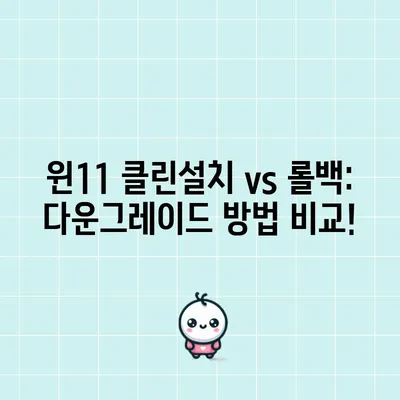윈11 다운그레이드 방법 클린설치vs롤백
윈도우11은 많은 사용자에게 새로운 기능과 인터페이스를 제공하지만, 사용자의 기존 환경에 따라 때로는 불편함을 초래하기도 합니다. 이런 이유로 많은 사용자들이 윈11 다운그레이드 방법으로 윈도우10으로의 롤백을 선택하게 됩니다. 윈도우11을 설치한 후 10일 이내라면 롤백이 간단하고, 이 시기를 지나면 클린 설치가 필요해집니다. 이 블로그 포스트에서는 윈11을 윈10으로 다운그레이드하는 방법을 클린 설치와 롤백 방식으로 나누어 심도 있게 설명하도록 하겠습니다.
윈11에서 10으로 다운그레이드: 롤백 방법
롤백은 윈도우11을 설치한 후 10일 이내에 수행할 수 있는 가장 간편한 방법입니다. 이 과정은 간단한 몇 단계를 통해 이루어지며, 파일 및 설정이 원래 상태로 돌아갑니다. 먼저, 윈도우11을 설치한 후 10일이 경과하기 전에는 아래의 단계를 따라 롤백할 수 있습니다.
- 설정 열기: 키보드에서
Windows+i를 눌러 설정 메뉴를 엽니다. - 복구를 선택: 설정 메뉴에서 시스템을 클릭한 후 복구를 선택합니다.
- 돌아가기 선택: 돌아가기 버튼을 클릭하여 윈도우10으로의 롤백을 시작합니다.
롤백 과정에서 유의할 점
롤백 과정에서 주의해야 할 사항은 두 가지입니다. 첫 번째는 파일 백업입니다. 롤백을 진행하더라도, 드물게 데이터 손실이 발생할 수 있으므로 중요 파일은 미리 백업해 두는 것이 좋습니다. 두 번째는 롤백을 진행하며 시스템이 과거 상태로 돌아가면서 필요한 일부 앱이나 설정이 손실될 수 있습니다. 따라서 롤백 후에 필요한 프로그램들을 새로 설치해야 할 수 있습니다.
| 단계 | 설명 |
|---|---|
| 1 | Windows + i 키를 눌러 설정 열기 |
| 2 | 시스템 -> 복구 메뉴 선택 |
| 3 | 돌아가기 버튼 클릭 |
💡 시스템 파일 손상 문제를 간단히 해결하는 방법을 알아보세요. 💡
윈11에서 10으로의 다운그레이드: 클린 설치 방법
만약 윈도우11을 설치한 후 10일이 경과했다면, 롤백 기능이 비활성화되므로 클린 설치를 수행해야 합니다. 클린 설치는 하드 드라이브의 모든 데이터를 삭제하고 새로운 윈도우10을 설치하는 방법으로, 이를 통해 시스템이 완전히 새로워지게 됩니다. 클린 설치를 준비하는 과정은 다음과 같습니다.
- 파일 백업: 첫 번째 단계는 중요한 파일을 백업하는 것입니다. USB 메모리나 외장 하드를 사용해 모든 중요 데이터를 저장해야 합니다.
- 미디어 생성 도구 다운로드: 마이크로소프트 웹사이트에서 Windows 10 설치 미디어 생성 도구를 다운로드합니다.
- USB 메모리 준비: 8GB 이상의 USB 메모리를 준비하고, 다운로드한 도구를 실행하여 설치 미디어를 만듭니다.
- 바이오스 설정: 설치미디어를 PC에 연결한 후 BIOS에 들어가서 부트 순서를 USB로 설정합니다.
- 윈도우 10 설치: USB를 통해 윈도우 설치 화면에 들어가면, 안내에 따라 설치를 진행합니다.
클린 설치 과정에서의 주의사항
클린 설치의 가장 큰 장점은 깨끗한 상태에서 새로운 시작을 할 수 있다는 것입니다. 그러나 설치 과정에서 모든 데이터가 제거되므로, 충분한 준비가 필수적입니다. 또한 드라이버 및 필수 프로그램들을 재설치해야 하며, 이 과정에서 시간이 소요될 수 있습니다. 마이크로소프트의 공식 페이지에서는 각 단계에 대한 자세한 설명을 제공하므로 고해상도 이미지를 확인하며 설치 과정을 진행하는 것이 좋습니다.
| 단계 | 설명 |
|---|---|
| 1 | 중요 데이터 백업 |
| 2 | Windows 10 미디어 생성 도구 다운로드 |
| 3 | USB 메모리는 8GB 이상 준비 및 설치 미디어 생성 |
| 4 | BIOS에 들어가 USB 부팅 설정 |
| 5 | Windows 설치 화면에서 설치 진행 |
💡 윈도우10 시스템파일 손상의 간단한 복구 방법을 알아보세요! 💡
결론
윈11 다운그레이드 방법으로서 롤백과 클린 설치 두 가지 옵션을 살펴보았습니다. 롤백은 10일 이내에 간편하게 사용할 수 있는 방법으로 비교적 적은 시간과 노력이 필요합니다. 반면 클린 설치는 시간과 노력이 더 들지만, 시스템을 새로 고치고 싶은 사용자에게는 최고의 선택일 수 있습니다. 다운그레이드를 결심하기 전, 각 방법의 장단점을 비교하고 자신의 상황에 맞는 방식을 선택하는 것이 중요합니다.
💡 클라우드 스토리지의 숨겨진 기능을 알아보세요. 💡
자주 묻는 질문과 답변
💡 RTX 4070과 4070 Ti의 드라이버 설치 방법을 자세히 알아보세요. 💡
Q1: 윈11을 설치한 후 10일이 지나면 반드시 클린 설치해야 하나요?
답변1: 10일이 지나면 롤백 기능이 비활성화됩니다. 따라서 클린 설치를 통해 윈도우10으로 돌아가야 합니다.
Q2: 클린 설치 전 데이터 백업이 정말 필요한가요?
답변2: 네, 클린 설치를 하면 모든 데이터가 삭제되므로, 중요 파일은 반드시 백업해 두어야 합니다.
Q3: 클린 설치 후 드라이버는 어떻게 설치하나요?
답변3: 클린 설치 완료 후, 윈도우10 버전에 적합한 드라이버를 제조사의 웹사이트에서 다운로드하여 설치할 수 있습니다.
Q4: 롤백 과정에서 데이터 손실이 발생할 수 있나요?
답변4: 롤백 과정은 데이터 손실 가능성이 적지만, 예기치 않은 상황이 발생할 수 있으므로 미리 파일을 백업하는 것을 권장합니다.
윈11 클린설치 vs 롤백: 다운그레이드 방법 비교!
윈11 클린설치 vs 롤백: 다운그레이드 방법 비교!
윈11 클린설치 vs 롤백: 다운그레이드 방법 비교!